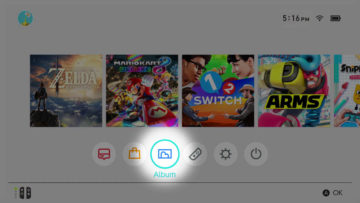任天堂は2020年12月1日、Nintendo Switch 本体のシステムバージョン「11.0.0」をリリースしました。
更新を適用することでHOMEメニューに「Nintendo Switch Online」が追加され、Switch オンラインのサービスへのアクセスが容易になるほか、「セーブデータお預かり」のバックアップの自動ダウンロード、「アルバム」画面写真・動画をスマホに転送できる機能、USB接続でパソコンへ「アルバム」画面写真・動画をコピーできる機能などが追加されます。
『あつまれ どうぶつの森』や『スプラトゥーン2』『大乱闘スマッシュブラザーズ SPECIAL』などのソフトで動画やスクリーンショットを撮る機会が多い人にとっては、アルバム整理に役立つ機能の追加となっています。
Twitterを経由したり、その都度SDカードリーダーを使用したりといったことをしなくても済むように。
Nintendo Switch バージョン 11.0.0 の主な更新内容
HOMEメニューに「Nintendo Switch Online」を追加しました。
最新情報から加入状況の確認まで、Nintendo Switch Onlineのすべてのサービスをお届けします。
※一部の国や地域では、この機能は利用できません。
「セーブデータお預かり」で、バックアップしたセーブデータを自動的にダウンロードする機能を追加しました。
複数の本体に同じニンテンドーアカウントを連携してソフトを使用している場合に、ひとつの本体からバックアップされたセーブデータが、そのほかの本体にも自動でダウンロードされるようになります。
※この機能を利用するには、「設定」→「データ管理」→「セーブデータお預かり」で設定をONにしてください。
※本体にセーブデータがないソフトは自動ダウンロードの対象にはなりません。ソフトごとに初回のみ手動でセーブデータをダウンロードする必要があります。
※「セーブデータお預かり」の機能を利用するには、Nintendo Switch Onlineへの加入が必要です。
「マイページ」に「トレンド」機能を追加しました。
フレンドが遊んだことのあるソフトや、最近遊び始めたソフトなどが確認できます。
※「プレイ記録の公開」を「非公開」にしているフレンドの情報は表示されません。
「アルバム」の画面写真や動画をスマートフォンに転送できるようにしました。
Nintendo Switchとスマートフォンを無線で接続して、「アルバム」に保存されている画面写真や動画を転送できます。
画面写真の場合、一度に最大10枚まで転送することができます。
※接続にはNintendo Switchの画面上に表示されたQRコードをお持ちのスマートフォンで読み取る必要があります。
「設定」の「データ管理」>「画面写真と動画の管理」に「USB接続でパソコンにコピー」機能を追加しました。
Nintendo SwitchとパソコンをUSBケーブルで接続して、「アルバム」に保存されている画面写真や動画をコピーすることができます。
※パソコンとの接続には、USB充電ケーブル[HAC-010]、またはデータ転送に対応したUSB-IF 認証品のUSBケーブルが必要です。
※Nintendo Switchドックを経由した接続には対応していません。Nintendo Switch本体とパソコンを直接接続してください。
「USB充電ケーブル[HAC-010]」は、「Nintendo Switch Pro コントローラー」や「Joy-Con充電グリップ」とった製品に付属しています。
複数のダウンロード対象がある場合に、最初にダウンロードしたいものを選べるようにしました。
複数のソフトや更新データ、追加コンテンツをダウンロードしているときに、最初にダウンロードしたいものを選べるようにしました。
HOMEメニューで、最初にダウンロードしたい対象のソフトアイコンを選択し、「ダウンロードオプション」から設定することができます。
ユーザーに設定できるアイコンを追加しました。
スーパーマリオブラザーズ35周年を記念した12種類のアイコンを追加しました。
「ボタンの割り当てを変える」機能の「お気に入り」に名前を付けられるようにしました。
対応言語に「ポルトガル語(ブラジル)」を追加しました。
地域が「アメリカ大陸」、言語が「Português」に設定されている場合に、HOMEメニューや一部のソフトで使用される言語が「ポルトガル語(ブラジル)」になります。
いくつかの問題の修正と動作の安定性、利便性を向上させました。
Nintendo Switch 本体バージョンを更新する方法
Nintendo Switch は更新ファイルを自動でダウンロードする機能が備わっています。本体がインターネットに接続しているときに自動で本体更新データがダウンロード。ダウンロードが完了していれば、ソフトをはじめる前に本体更新の案内が表示されます。画面の案内に従って更新してください。
Nintendo Switch の最新バージョンが配信されているかどうかを手動で確認して更新することもできます。インターネットに接続された状態でHOMEメニューの「設定」>「本体」>「本体の更新」でも行うことができます。